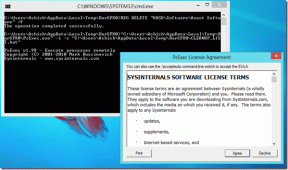Fire TVStickがアプリをインストールしない問題を解決する4つの方法
その他 / / November 29, 2021
Amazon Fire TV Stickは、いくつかのアプリがプリインストールされた状態ですぐに使用できます。 ただし、 サードパーティのアプリ ストリーミングスティックの機能をまったく新しいレベルに引き上げます。 YouTubeのようなアプリ Netflixは何千ものビデオのライブラリであなたを満足させますが、他のアプリは単にあなたを可能にします Fire TVStickを介してデバイスをテレビにワイヤレスで接続します. しかし、Fire TV Stickがアプリをダウンロードしないとどうなりますか? Fire TVStickがアプリをインストールしていない場合の4つのことを確認してください。

多くの理由が考えられますが、ネットワーク接続の問題、不十分なストレージスペース、またはAmazonアカウントの無効な支払いと配送の詳細が原因で問題が発生していると思われます。 以下のセクションで、ソリューションの詳細を共有します。 それらをチェックしてください。
このガイドでは、アプリストアからFire TV Stickにアプリをインストールしようとしており、サイドローディングを行っていないことを前提としています。
1. ネットワークステータスを確認する
Fire TV Stickがアプリをインストールしていないときに最初に実行したいことは、デバイスがインターネットに接続されているかどうかを確認することです。 Fire TV StickがWi-Fiルーターに接続されていても、インターネットにアクセスできない場合があります。 新しいアプリをインストールできないことに加えて、Wi-Fiに接続しているにもかかわらず、以前にインストールした他のアプリも開かない場合、問題はネットワークに関連している可能性があります。
ただし、確認するには、Fire TVStickでWi-Fiネットワークへの接続に問題がないかどうかを確認する必要があります。
ステップ1: Fire TV Stickの[設定]メニューに移動し、[ネットワーク]を選択します。

ステップ2: Fire TVStickが接続されているWi-Fiネットワークに移動します。 ページの右下隅に「Connectedwithproblems」というメッセージが表示されている場合は、Wi-Fiネットワークにインターネットアクセスがないことを意味します。

ステップ3: その特定のネットワークの問題に関する詳細情報を取得するには、の[再生/一時停止]ボタンをタップします Fire TVStickリモコン ネットワークステータスを確認します。

詳細なガイドがあります Fire TVStickネットワーク関連の問題の修正; あなたはそれをチェックする必要があります。 Wi-Fiネットワークに問題がないのに、Fire TV Stickがアプリをダウンロードしない場合は、以下の他の修正を確認してください。
2. Fire TVStickを再起動します
これは、アプリをダウンロードしないFire TVStickを修正するためのもう1つの基本的なソリューションです。 「MyFireTV」メニューからFireTV Stickを再起動するか、ハードリブートを実行して、アプリを再ダウンロードまたは再インストールしてみてください。
メニューからFireTVStickを再起動する
ステップ1: Fire TV Stickの設定メニューに移動し、「MyFireTV」オプションを選択します。

ステップ2: メニューの一番下までスクロールして、[再起動]を選択します。

ステップ3: [再起動]を選択して、アクションを確認します。 Fire TV Stickはオフになり、数秒後にすぐに再起動します。

物理的/ハードリブート
これには、Fire TV Stickのアダプターを電源から抜き、再度差し込むことが含まれます。 または、Fire TV StickドングルからMicro-USBケーブルを抜き、再度差し込むこともできます。
リモートの使用
リモートショートカットを使用して、Fire TVStickをすばやく再起動できます。 そのためには、Fire TV Stickの選択ボタン(大きな丸いボタン)と再生/一時停止ボタンを長押しします 「AmazonFireTVの電源がオフになっています」というメッセージがテレビに表示されるまで、約4〜5秒間同時に 画面。

デバイスは、シャットダウン後に自動的に再起動する必要があります。 その後、Fire TV Stickにアプリをインストールしてみて、それが機能するかどうかを確認してください。 それでもインストールプロセスが完了しない場合は、以下の次の手順に進みます。
3. Fire TVStickストレージを確認してください
デフォルトでは、Amazon Fire TVStickには8GBのストレージが組み込まれています。 この8GBのうち、アプリのインストールやその他のダウンロードされたメディアファイルに使用できるのは約5〜6GBだけです。 通常、Fire TV Stickの容量が約500MB以下になると、スペースを空けるための警告プロンプトが表示されます。 デバイスのストレージ容量が最終的に不足した場合、新しいアプリをインストールすることはできません。 以下の手順に従って、Fire TVStickに残っているスペースを確認してください。
ステップ1: Fire TV Stickの設定メニューに移動し、「MyFireTV」を選択します。

ステップ2: [バージョン情報]を選択します。

ステップ3: 次に、[ストレージ]に移動すると、Fire TVStickのストレージがどれだけ利用可能かがわかります。

Fire TV Stickストレージがいっぱいの場合は、新しいアプリ用のスペースを作成するために、いくつかのアプリを削除する必要がある場合があります。

これは、Fire TVStickのストレージスペースを解放するための最も簡単で効果的な方法の1つです。 以下の手順に従って、Fire TVStickのアプリをアンインストールします。
Fire TVStickでアプリをアンインストールする
ステップ1: Fire TV Stick設定メニューを起動し、[アプリケーション]を選択します。

ステップ2: [インストールされたアプリケーションの管理]オプションをクリックします。

ステップ3: 次に、Fire TVStickからアンインストールするアプリケーションをタップします。 私のユニットでは、アンインストールしました AirScreen(画面ミラーリングアプリ)、 例えば。

ステップ4: [アンインストール]を選択します。

ステップ5: [アンインストール]をクリックして、アクションを確認します。

インストールする新しいアプリ用に十分なストレージスペースを解放するために、ほとんど使用しないアプリをできるだけ多くアンインストールします。 十分なストレージ容量があるにもかかわらずFireTV Stickがアプリのインストールに失敗した場合は、次のトラブルシューティングの修正に進みます。
4. お支払い方法と配送先住所を確認してください
期限切れまたは無効な支払い方法と配送先住所がAmazonアカウントにリンクされている場合、Fire TV StickAppStoreからアプリケーションをインストールすることはできません。 上記の修正のいずれも機能しない場合は、Amazonアカウントが正しい支払い方法と配送先住所で正しく構成されていることを確認してください。 確認方法は次のとおりです。
ステップ1: 以下のリンクから、携帯電話またはPCブラウザでAmazonアカウントの1-Click設定セクションにアクセスしてください。
Amazon1-Click設定ページにアクセス
Amazonアカウントにサインインするように求められます。
ステップ2: アカウントにリンクされている有効な支払い方法または配送先住所がない場合は、[購入設定を追加]ボタンをタップし、プロンプトに従って新しい支払いと配送の詳細を追加します。

これを実行し、Fire TV Stickを再起動すると、問題なくアプリをインストールできるようになります。

ラストリゾートトリック:FireTVStickをリセット
上記の解決策のいずれもうまくいかなかった場合は、 Fire TVStickを工場出荷時の設定にリセット. その後、Fire TV Stickをテレビまたはモニターから30秒以上取り外して、再接続します。 それは多くのユーザーにとってしばしばうまくいきました。
リセット後もFireTV Stickでアプリがインストールされない場合は、Amazonカスタマーケアに連絡して交換をリクエストする必要があります。
詳細にアクセス
上記のソリューションを使用すると、Fire TVStickにアプリケーションをインストールする際に問題が発生することはなくなります。 ストレージ容量が不足しているためにアプリがデバイスにインストールされていない場合—そしてインストールしない場合 他のアプリをアンインストールして空き容量を増やしたい—新しいFireTVを購入する以外に選択肢がない場合があります 棒。 そして、これらの修正のいずれも機能しない場合は、 Amazonデバイスサポートに連絡する FireTVStickが故障している可能性があるためです。
次は: 携帯電話またはPCからFireTV Stickにコンテンツをミラーリングしたいのですが、動作を拒否したり、使用中に常にフリーズしたりしますか? 以下にリンクされている投稿で、Fire TVStickのミラーリング機能を通常に戻す6つの方法を確認してください。